סיבה נוספת שאנו יכולים לחשוב על השבתת SELinux היא כאשר אתה מריץ את Fedora Linux 39 במחשבי לוח יחיד (SBCs) כמו Raspberry Pis. מכיוון שלמיני מחשבים אלה יש משאבים מוגבלים, השבתת SELinux תשפר מעט את הביצועים.
אנו לא ממליצים להשבית את SELinux לחלוטין ולהשאיר את המערכת שלך ללא הגנה. אבל אם זה מחשב בדיקה, מחשב עם לוח יחיד (SBC) עם משאבים מוגבלים, או סתם מחשב ברשת פרטית שאינו נגיש מבחוץ בשום אופן, אתה יכול להשבית את SELinux.
במאמר זה נראה לך כיצד להשבית את SELinux לחלוטין ב-Fedora 39 למקרה שתזדקק לזה.
נושא התוכן:
- בדיקת המצב הנוכחי של SELinux
- שינוי מצבי SELinux
- השבתת SELinux לחלוטין באמצעות פרמטר האתחול של הליבה
- בודקים אם SELinux מושבת
- הפעלת SELinux שוב
- סיכום
בדיקת המצב הנוכחי של SELinux
כדי לבדוק את המצב הנוכחי של SELinux, הפעל את הפקודה הבאה:
$ getenforce
כפי שאתה יכול לראות, SELinux נמצא במצב 'אכיפה'. זהו מצב ברירת המחדל של SELinux בפדורה 39. במצב זה, SELinux פעיל לחלוטין ועובד.
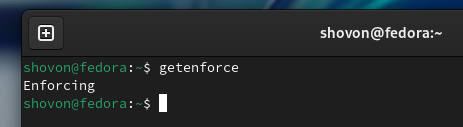
שינוי מצבי SELinux
ל-SELinux יש שני מצבים: מצב 'אכיפה' ומצב 'מתירני'.
במצב 'אכיפה', SELinux אוכפת את מדיניות האבטחה שלה. במצב 'מתירני', SELinux רושם רק אזהרות; הוא אינו אוכף מדיניות כלשהי. אז, במצב 'מתירני', SELinux יאפשר לך לעשות דברים בדיוק כפי שהיית עושה אם הוא מושבת.
במקום להשבית את SELinux לחלוטין, אתה יכול להגדיר אותו למצב 'מתירני' אלא אם כן יש לך משהו אחר בראש.
כדי להגדיר את SELinux למצב 'מתירני', הפעל את הפקודה הבאה:
$ סודו אבל -אני 's/^SELINUX=enforcing/SELINUX=permissive/g' / וכו / selinux / תצורהכדי שהשינויים ייכנסו לתוקף, הפעל מחדש את מערכת Fedora שלך:
$ סודו לְאַתחֵלכפי שאתה יכול לראות, SELinux מוגדר למצב 'מתירני'.
$ getenforce 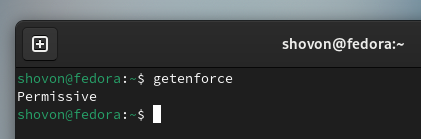
אתה יכול לשנות בחזרה את SELinux למצב 'אכיפה' עם הפקודה הבאה:
$ סודו אבל -אני 's/^SELINUX=permissive/SELINUX=enforcing/g' / וכו / selinux / תצורהלאחר מכן, הפעל מחדש את המחשב כדי שהשינויים ייכנסו לתוקף.
$ סודו לְאַתחֵלהשבתת SELinux לחלוטין באמצעות פרמטר האתחול של הליבה
כדי להשבית את SELinux לחלוטין ב-Fedora 39 באמצעות פרמטר האתחול של הליבה, הפעל את הפקודה הבאה:
$ סודו מְלוּכלָך --update-kernel את כל --ארגס 'selinux=0'כפי שאתה יכול לראות, פרמטר האתחול של הליבה 'selinux=0' מוגדר עבור כל ערכי האתחול הזמינים של GRUB של Fedora 39.
$ סודו מְלוּכלָך --מידע את כל 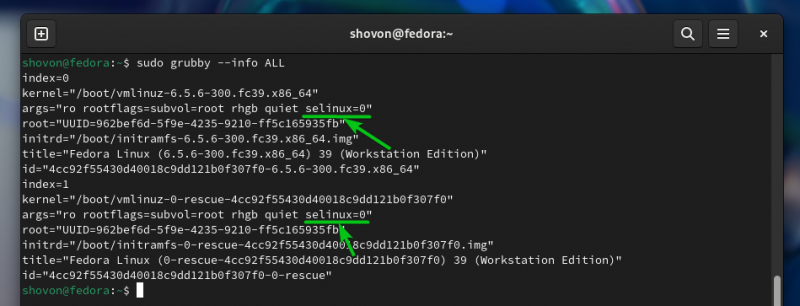
כדי שהשינויים ייכנסו לתוקף, הפעל מחדש את המחשב.
$ סודו לְאַתחֵלבודקים אם SELinux מושבת
כדי לבדוק אם SELinux מושבת, הפעל את הפקודה הבאה:
$ getenforceכפי שאתה יכול לראות, SELinux מושבת.
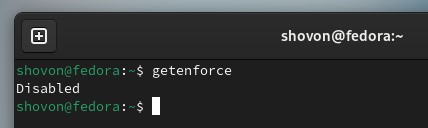
הפעלת SELinux שוב
כדי להפעיל את SELinux שוב, הסר את פרמטר האתחול של הליבה 'selinux=0' עם הפקודה הבאה:
$ סודו מְלוּכלָך --update-kernel את כל --remove-args 'selinux=0'כפי שאתה יכול לראות, פרמטר האתחול של הליבה 'selinux=0' מוסר מכל ערכי האתחול של GRUB של Fedora 39.
$ סודו מְלוּכלָך --מידע את כל 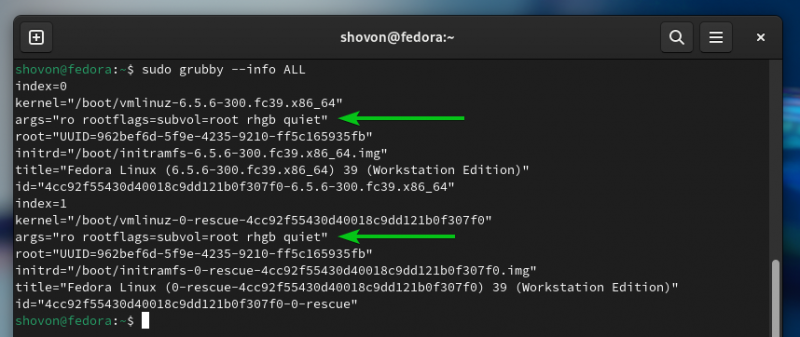
כדי שהשינויים ייכנסו לתוקף, הפעל מחדש את המחשב.
$ סודו לְאַתחֵללאחר אתחול המחשב שלך, SELinux אמור להיות מופעל כפי שניתן לראות בצילום המסך הבא:
$ getenforceסיכום
במאמר זה, הראינו לך כיצד לשנות את מצבי SELinux (מ'אכיפה' ל'מתירנית' ולהיפך) ב-Fedora 39. הראינו לך גם כיצד להשבית את SELinux לחלוטין ב-Fedora 39 באמצעות ה-'selinux=0' פרמטר ליבה וכיצד להפעיל מחדש את SELinux גם ב-Fedora 39.